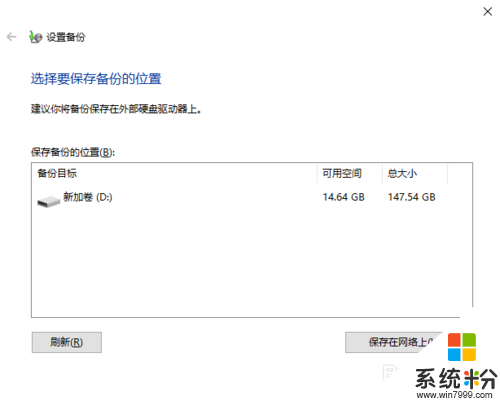win10怎麼創建係統修複盤?需要哪些步驟?很多win10新用戶還不清楚怎麼設置,下麵就給大家介紹win10創建係統修複盤的最佳方法,好奇的用戶可以看看。
win10創建係統修複盤的最佳方法:
1、在開始窗口右側的搜索欄中輸入“備份”關鍵字,在彈出菜單中選擇最佳匹配中的<備份與還原>;
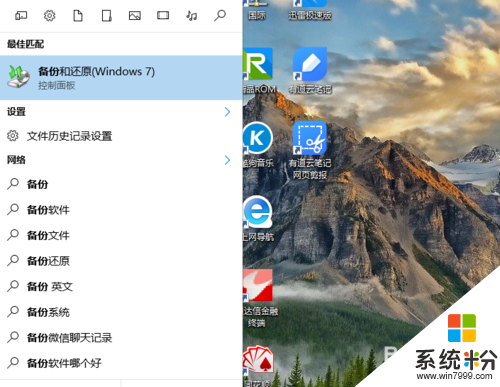
2、也可以進入到桌麵<控製麵板>後,在右上角的查看方式中下拉菜單,並選擇<小圖標>;
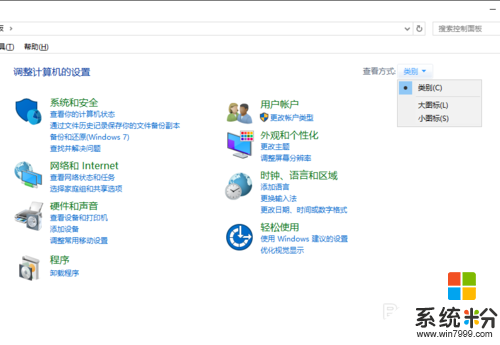
3、下一步如菜單所示,選擇位於第三行第二列的<備份與還原>工具,進入後一步操作的;
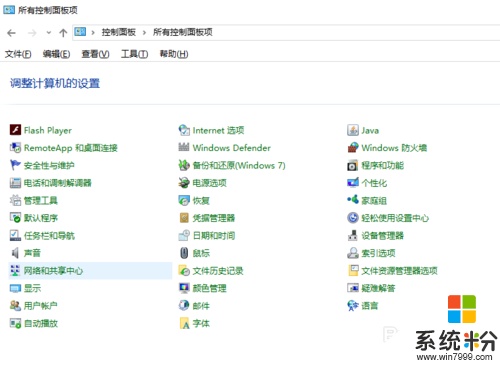
4、進入備份與還原工具後選擇左邊樹形菜單中的<創建係統修複光盤>選項,如下圖參考所示;
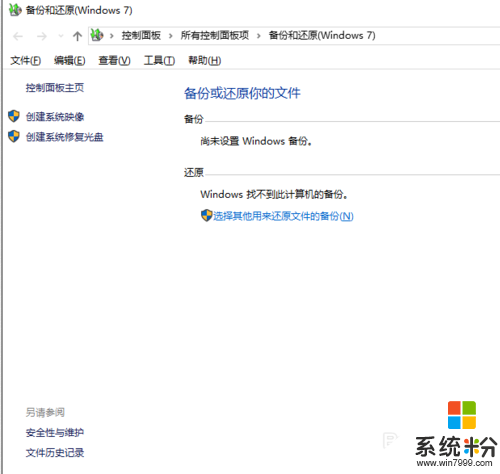
5、win10會自動查找本地刻錄光驅,並檢查是否有空白光盤放入,如檢查到了就會進入刻錄;
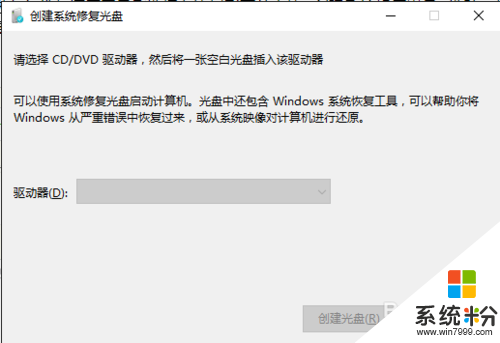
6、在備份與恢複窗口也可以選擇設置備份菜單,在本地硬盤或網絡上生成備份文件,這樣哪怕無法修複,也可以從備份恢複。